Einleitung
Dieser Leitfaden soll euch dabei behilflich sein euch mit dem AnonOps Netzwerk über den HexChat IRC Clienten zu verbinden. Diese Informationen trifft für XChat Varianten genauso wie HexChat zu. Wir empfehlen Nutzern Hexchat zu verwenden weil es kostenfrei ist, unter aktiver Weiterentwicklung ist und mit SSL unterstützung kommt. Hexchat ist fähig die aktuellen Versionen von Perl zu verwenden und hat einige Themen verfügbar. Bitte lest die Schritte aufmerksam durch und beginnt euren Clienten zu konfiguieren. Nutzer die insteressiert an einem Zugang via TOR sind lesen bitte Über TOR BEVOR ihr versucht euch mit unserem TOR Server zu verbinden.Hexchat für Windows und Linux ist hier. zum Download verfügbar.
Beachtet: Ein Bug ist in Version 2.9.5 und höher welcher eine kleine Anzahl Hardware Einstellungen benötigt. Wenn ihr eine TLS fatal error Fehlermeldung bekommt, nutzt Version 2.9.4
Verdinden ohne SSL
Wir alle Nicht-SSL-Verbindungen zu unserem Netz ermöglichen nicht mehr.
Verbinden mit SSL
Mit XChat sollten keine extra Schritte nötig sein um SSL zu verwenden. Die SSL Datenbank ist mit XChat aus Windows und Linus bereits installiert. Um euch mit unserem IRC mit SSL zu Verbinden macht folgendes:/server -ssl irc.anonops.com 6697Beachtet bitte dass ihr die Portnummer speziell hinzufügt. Alle unsere Servers nutzen 6697 für SSL Verbindung.
Ihr solltet stets eine SSL Verbindung für bessere Sicherheit bevorzugen. IRC ist ein Klartext Protokoll deswegen wird dringen SSL Verschlüsselung empfohlen.
Verbinden via IPv6
IPv6 Unterstützung ist ein bestandteil des XChat Clienten. Selbstverständlich benötigt ihr eine IPv6 fähige Netzwerk verbindung./server -ssl ipv6.anonops.com 6697Seht ihr? Keine speziellen Eingaben erforderlich. Einfach nur den Server Namen in ipv6.anonops.com ändern.
Verbinden mit XChat über TOR
Bitte folgt diesen Anweisungen. Ihr benötigt dazu einen registrierten Nick welcher 3 Tage auf unserem Netzwerk aktiv sein muss. Wir verhindern damit Missbrauch. Ihr müsst IRC hostmasks verstehen, speziell in dem Nutzername Bereich. Wir nutzen die username als eure Netzwerk ID. Username wird in diesem Beispiel aufgeführt: nick!username@hostname Bei den meisten Clienten, heißt es Username. Wenn ihr denkt ihr erfüllt die gegebenen Anforderungen Über TOR kommt in den #help Kanal und bittet dass man euch zur TOR Zugangsliste hinzufügt.
/set net_proxy_host 127.0.0.1 /set net_proxy_type 3 /set net_proxy_port 9150 /set net_proxy_use 0
Ihr könnt diesen Schritt überspringen wenn ihr euren username bereits im Clienten Konfiguiert habt.
/set irc_user_name deineUsernameDas ist das gleiche user den ihr dem help Team gegeben habt um euch auf die TOR Zugangsliste zu setzen.
Wenn ihr den Anweisungen nich gefolgt seid Über TOR könnt ihr euch NICHT ÜBER TOR VERBINDEN. Nun fügt dein HiddenService in eure Netzwerk Liste ein, fügt ein neues Netzwerk hinzu und nennt es AnonOps. Dann gebt folgendes als Server ein des benutzt werden soll:
anonops532vcpz6z.onion/443Haken bei Use SSL for all servers in this network und Accept invalid SSL certificate rein, und tippt das Server Passwort ein.
Dies ist das Klartext Passwort NICHT der hash. Der hash ist das was ihr dem help Team gegeben habt als er auch zur TOR Zugangsliste hinzugefügt hat.
Wenn ihr nicht den Anweisungen in Über TOR gefolgt seid könnt ihr euch NICHT ÜBER TOR ZU UNS VERBINDEN. Wenn ihr nicht die Verbindungsdaten in der Netzwerk Information eures Clienten habe wollt nutzt das folgende:
/server -ssl anonops532vcpz6z.onion 443 EuerPasswortHier
TOR kann hohe Latenzen aufweisen (langsam) und es besteht die möglichkeit dass die Verbindung zum Server etwas dauert oder gar scheitert bevor ihr euch Erfolgreich verbinden könnt. Versucht ein wenig.
About TOR
Wenn ihr ein registrierter Nutzer auf unserem Netzwerk seid und für mindestens 3 Tage aktiv könnt ihr eine Anfrage stellen um euch auf die TOR Zugangsliste setzen zu lassen.
Wir verhindern damit den Missbrauch unseres IRCs. Ihr müsst ebenso die IRC Hostmarks verstehen, speziell in dem Username Bereich um euch zu Identifizieren.
Bitte verschwendet nicht unsere Zeit wenn ihr eine der Anforderungen nicht erfüllt. Es gibt KEINE AUSNAHMEN.
Wenn ihr TOR Installiert und Ausführt erzeugt dies einen Socks5 Proxy Server. Dieser Proxy Server läuft auf dem "localhost" dies meint dass nur euer Computer fähig ist darauf zuzugreifen. Dann könnt ihr eure Internetfähigen Programme anweisen den Socks5 Proxy zu benutzen, spezifiziert localhost als Proxy-Server Addresse und Port 9050 oder 9150 für Bundle Version 2.3.25-4 und später, als der Proxy Server Port. Das ist der voreingestellte TOR Port. Einmal festgelegt, geht der gesamte Internet Verkehr von Programmen durch das Onion Netzwerk.
Für Windows benutzer, wurde TOR vereinfacht. Ihr müsst nur das TOR-Browser-Bundle downloaden. Dieses beinhaltet Vidalia und den Tor Browser. Einfach hier Klicken um zu der download Seite zu gelangen um das spezifische Bundle für euer System zu erhalten.
Installiert es in den voreingestellten Ordner/Platz, ausser ihr wisst was ihr macht. Um sicherzustellen dass TOR richtig Arbeitet, Klickt HIER
Beachtet bitte dass Vidalia nur dann richtig funktioniert, wenn der TOR Browser offen ist und andersherum genauso.
Für Zutritt auf den TOR Server benötigt euren gewünschten username und den HASH des Passworts. Gebt diese Informationen an das help Team.
Ihr könnt euer Gehashtes Passwort generieren mit entweder:
/raw mkpasswd sha256 EuerPasswortHierEingeben oder /quote mkpasswd sha256 EuerPasswortHierEingebenoder sollte dies fehlschlagen
/mkpasswd sha256 EuerPasswortHierEingeben
Die Ausgabe des Passworts ist in dem Server Tab/Fenster eures Clients. Dies ist der Hash den ihr dem help Team gebt, zusammen mit dem username dass ihr auf die TOR Zugangs Liste gesetzt werden könnt
Wir nutzen den username als eure Netzwerk ID. Der username wird in diesem Beispiel gezeigt: nick!username@hostname Bei den meisten Clienten heißt es username.
Habt ihr die 3 Tage erreicht und versteht es mit den IRC Hostmasks umzugehen, kommt in den #help Kanal und ein Teammitglied wird euch Helfen um auf die Liste gesetzt zu werden.
Wenn ihr NICHT für mehr als 3 Tage registriert seid und um einen Zugang über TOR bittet, wird man sich extrem üeber euch lächerlich machen und ihr müsst 30 Tage warten. Wenn ihr vergessen habt die Voraussetzungen zu lesen seid ihr sowieso zu Doof um TOR zu benutzen.